[USB-Anwendung] Wie wird Download Master über die GUI verwendet?
Was ist Download Master?
Download Master ist ein Hilfsprogramm, mit dem Sie Bit Torrent-Dateien über Ihre USB-Festplatte und über Ihren Router herunterladen/hochladen können, selbst wenn Ihr Computer nicht eingeschaltet ist.
Alle Dateien, die Sie herunterladen, können auf der Benutzerseite des Download-Master und auch über das Download-Master-Dienstprogramm verwaltet werden. Die Dateien werden auf Ihrem USB-Laufwerk gespeichert, das keinen Speicherplatz auf Ihrem Computer belegt.
Hinweis: Überprüfen Sie vor der Verwendung von Download Master, ob Sie ASUS Download Master auf Ihrem Computer installiert haben:
1. Wie kann ich ASUS Download Master herunterladen?
1-1 Verbinden Sie Ihren Computer über eine Kabel- oder WiFi-Verbindung mit dem Router und geben Sie die LAN-IP des Routers oder die Router-URL http://www.asusrouter.com ein.
> Klicken Sie Auf USB-Anwendung > Download Master
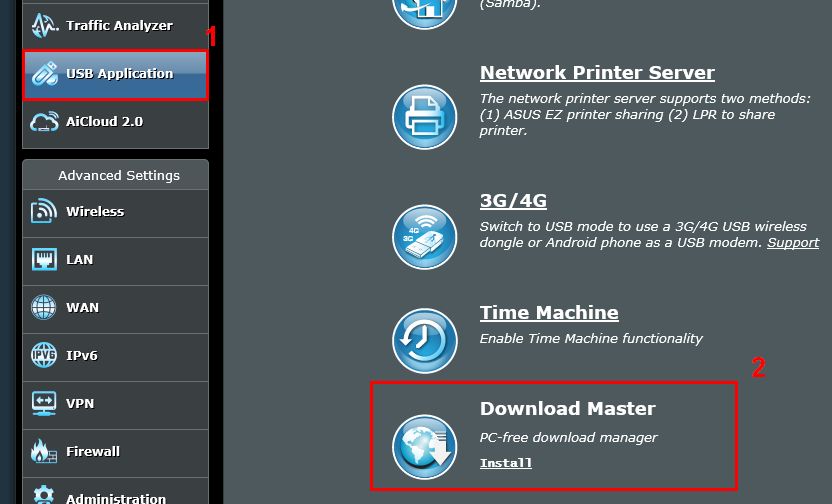
Hinweis: Standardmäßig lauten Benutzername und Passwort "admin" bzw. "admin". Wenn Sie den Benutzernamen und/oder das Kennwort vergessen haben, setzen Sie den Router bitte auf die Werkseinstellungen zurück und richten ihn neu ein.
Wie Sie den Router auf die Werkseinstellungen zurücksetzen können, erfahren Sie unter: Wie setzt man den Router auf die Werkseinstellung zurück?
1-2 Installieren Sie den Download-Master auf der angeschlossenen USB-Festplatte oder der tragbaren USB-Festplatte.
Sie können überprüfen, ob Ihr Router den USB-Datenträger auf der Startseite von ASUSWRT erkannt hat.

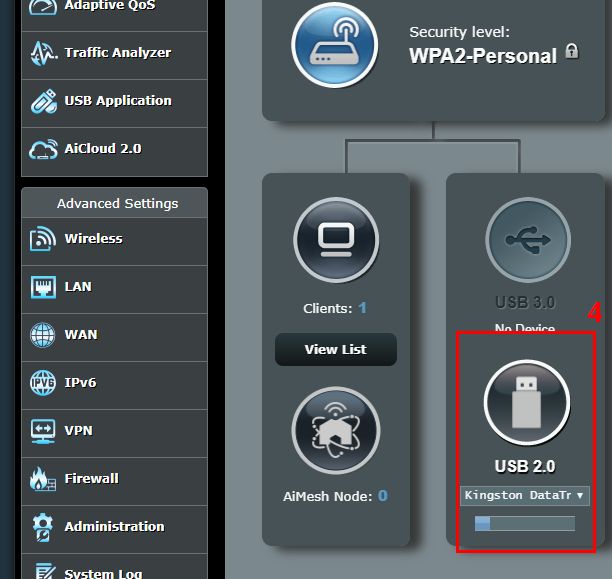
Hinweis: Wenn Sie keine USB-Festplatte haben, können Sie Download-Master nicht über ASUSWRT herunterladen.
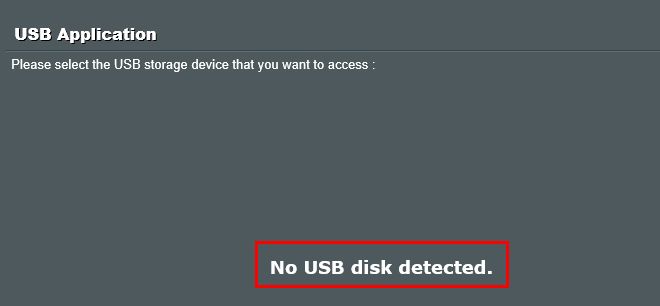
1-3 Schließen Sie die Installation ab und Klicken Sie auf "Download Master jetzt Starten".
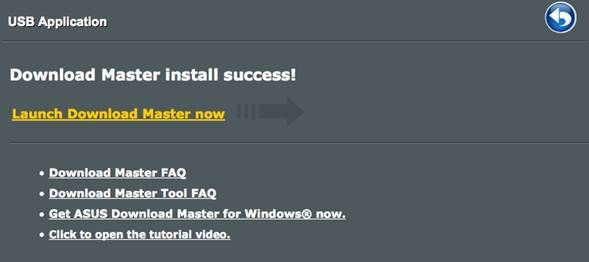
1-4 Daraufhin wird die Anmeldeseite angezeigt. Geben Sie die Benutzer-ID und das Passwort Ihres Routers ein, und klicken Sie auf "Anmelden".
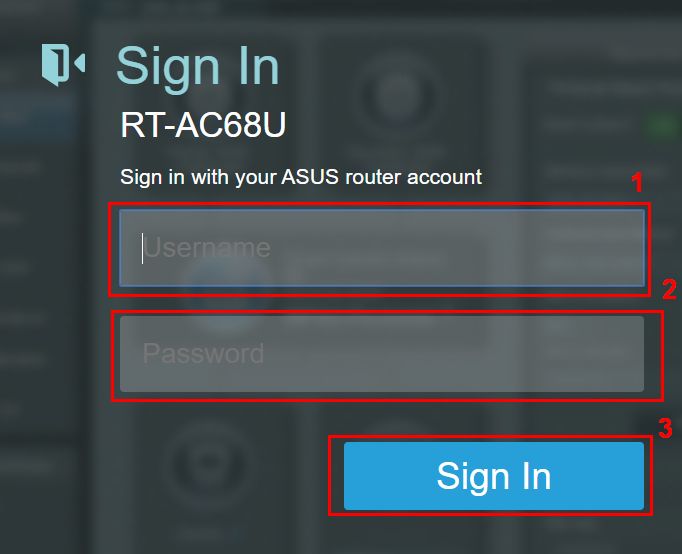
1-5 Klicken Sie auf "Aufgabe" > "Hinzufügen", um die Datei hinzuzufügen, die Sie herunterladen möchten.
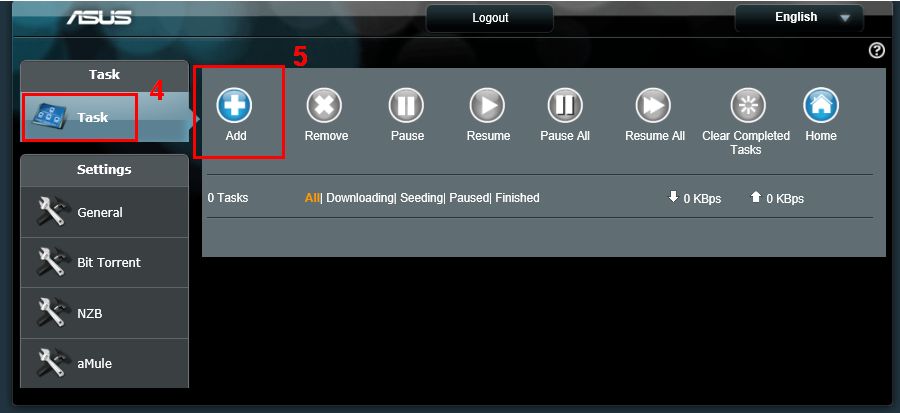
1-6 Wenn Sie bereits eine Bit Torrent-Datei auf Ihrem Computer haben, klicken Sie auf "Datei Auswählen".
Sie können die URL auch kopieren und einfügen und dann auf "Übernehmen" klicken.
Hinweis: Der Name der Torrent-Datei sollte keine Sonderzeichen und Leerzeichen enthalten (z. B. 1.torrent, a.torrent).
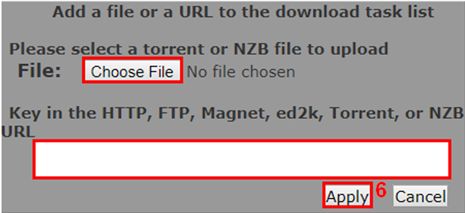
1-7 Die Datei wird gerade heruntergeladen.
1-8 Wie lösche ich Dateien?
Wählen Sie die Datei aus und klicken Sie auf "Entfernen".
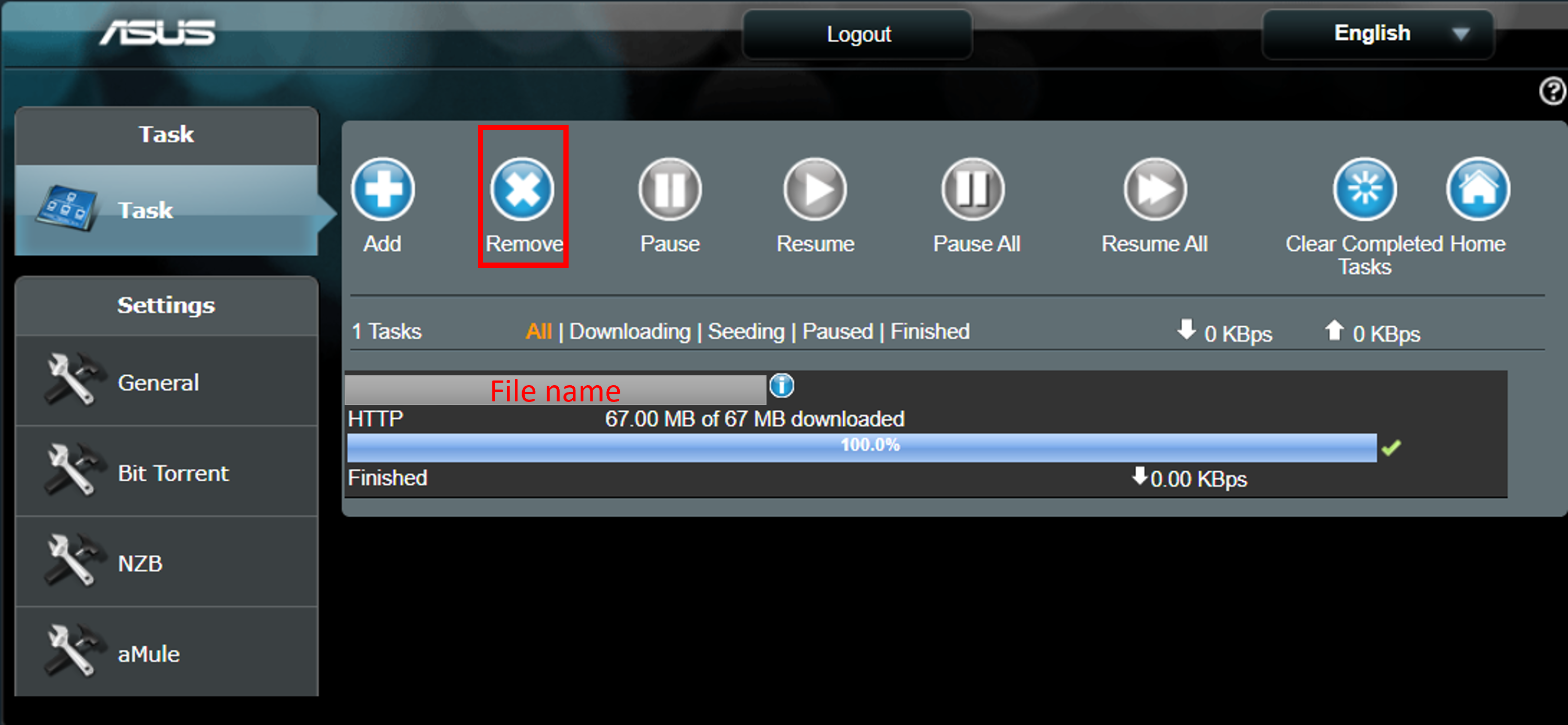
Um die anderen Optionen zu löschen, gehen Sie bitte genauso vor.
1-9 Wenn Sie die Einstellungen in Download Master ändern möchten, klicken Sie bitte auf die Optionen auf der linken Seite.
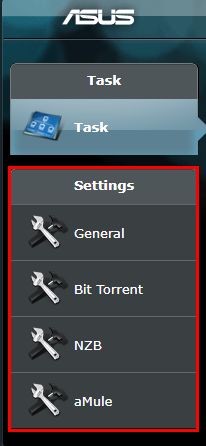
Allgemein
Hier können Sie den Download-Zeitplan einrichten. Wenn Sie nach Abschluss der Aufgabe nicht mehr seeden möchten, schalten Sie die Option einfach auf AUS.
Sie können Download Master auch dann verwalten, wenn Ihr Gerät nicht über DDNS mit Ihnen verbunden ist.
Denken Sie daran, zu überprüfen, ob Ihr Router funktioniert und Das WAN-Netzwerk in den allgemeinen Einstellungen eingeschaltet ist.
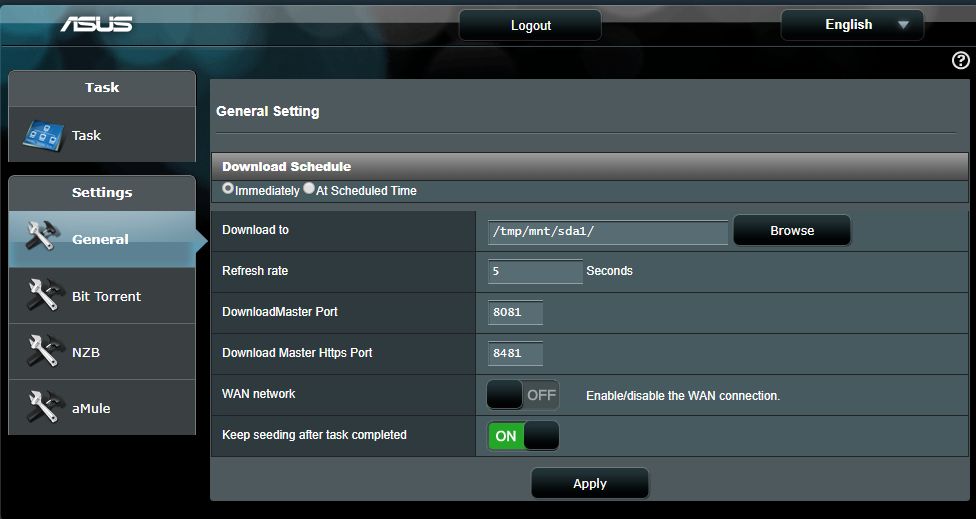
2. Wie deinstalliere ich Download Master?
2-1 Melden Sie sich bei ASUSWRT an, klicken Sie auf "USB-Anwendung" > Download-Master suchen, und klicken Sie auf "Deinstallieren".
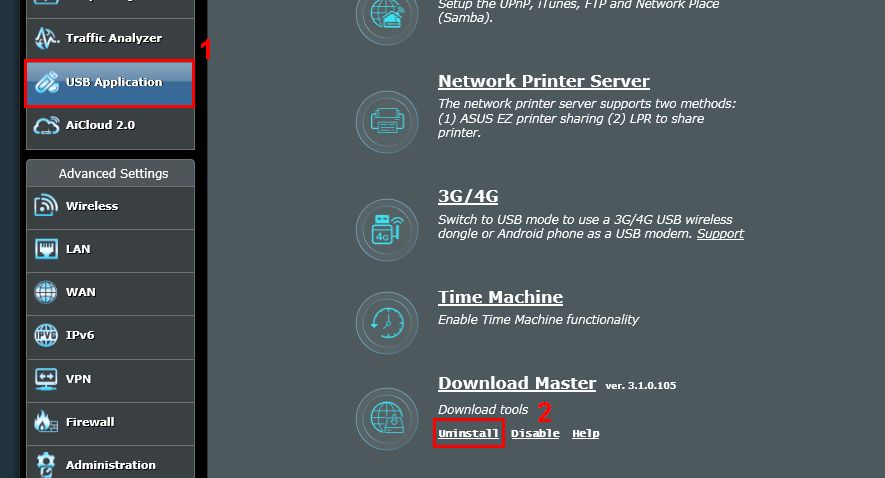
2-2 Die Deinstallation ist abgeschlossen.
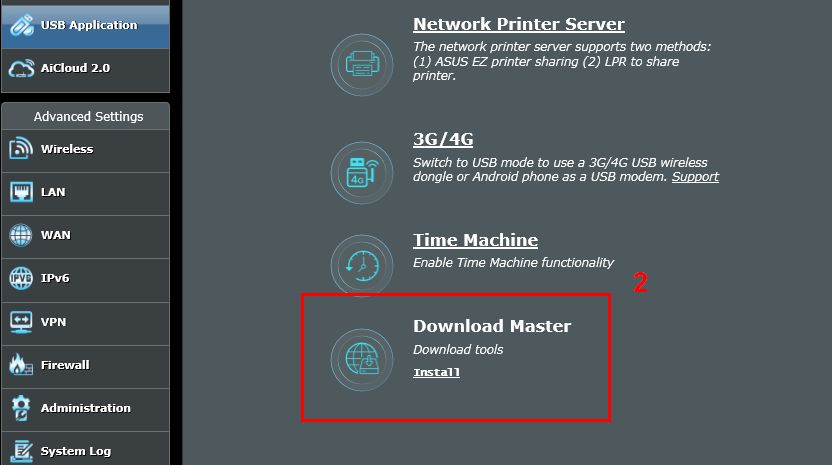
FAQs
1. Kann ich viele Dateien gleichzeitig über Download Master herunterladen?
Ja, Sie müssen nur auf "Hinzufügen" klicken und die Dateien auswählen und dies wiederholen, bis alle Dateien, die Sie herunterladen möchten, heruntergeladen sind.
2. Warum zeigt die Datei, die ich zum Herunterladen auswähle "Format wird nicht unterstützt" an und kann nicht heruntergeladen werden?
Stellen Sie sicher, dass die Dateitypen korrekt sind: Bit Torrent, NZB oder aMule.
Überprüfen Sie außerdem, ob das USB-Festplattenformat die Datei unterstützt, die Sie herunterladen möchten.
Andernfalls wird "Format wird nicht unterstützt" angezeigt.

Wenn der Dateityp korrekt ist, aber immer noch "Fehler" angezeigt wird, ist die ausgewählte Datei möglicherweise ungültig.
3. Sie können keine neuen Aufgaben in Download Master hinzufügen?
Bitte prüfen Sie, dass der Name der Torrent-Datei keine Sonderzeichen und Leerzeichen enthalten darf (z. B. 1.torrent, a.torrent).
Wie erhalte ich die (Programme / Firmware)?
Sie können die neuesten Treiber, Software, Firmware und Benutzerhandbücher im ASUS Download Centerherunterladen.
Wenn Sie weitere Informationen über das ASUS Download Center benötigen, besuchen Sie bitte diesen Link.